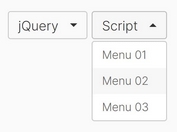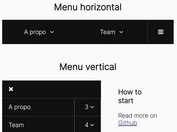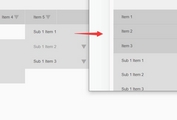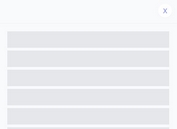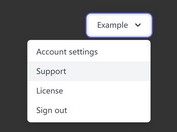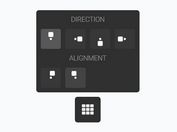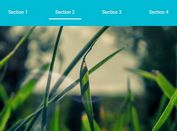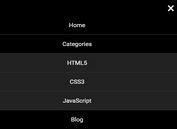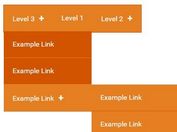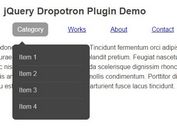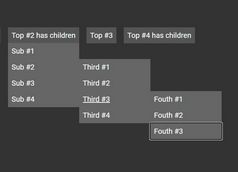Responsive & Mobile-friendly jQuery Toggle Menu Plugin
| File Size: | 5.33 KB |
|---|---|
| Views Total: | 5004 |
| Last Update: | |
| Publish Date: | |
| Official Website: | Go to website |
| License: | MIT |
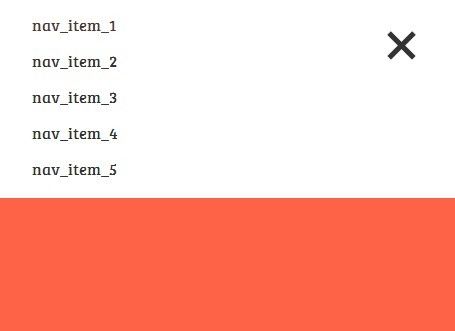
A simple jQuery plugin to create a responsive horizontal toggle menu that will be converted into a sliding dropdown menu on mobile devices. Works perfectly on modern browsers which support CSS3 transitions and media queries.
How to use it:
1. Create the Html for a toggle button, which will sit absolutely outside the menu and wrapper. Setting the entire nav outside the wrapper will let me push the wrapper down when toggling.
<div id="toggle_m_nav" href="#">
<div id="m_nav_menu" class="m_nav">
<div class="m_nav_ham" id="m_ham_1"></div>
<div class="m_nav_ham" id="m_ham_2"></div>
<div class="m_nav_ham" id="m_ham_3"></div>
</div>
</div>
2. The CSS to style the toggle button as an animated hamburger icon.
#m_nav_menu {
width: 45px;
height: 45px;
position: fixed;
background: rgba(0, 0, 0, 0);
top: 30px;
right: 40px;
z-index: 3;
}
.m_nav_ham {
width: 35px;
height: 5px;
background: #fff;
margin: 5px auto;
}
.m_nav_ham_1_open {
-webkit-transform: rotate(45deg);
-moz-transform: rotate(45deg);
-ms-transform: rotate(45deg);
transform: rotate(45deg);
margin-top: 15px;
}
.m_nav_ham_2_open {
-webkit-transform: rotate(-45deg);
-moz-transform: rotate(-45deg);
-ms-transform: rotate(-45deg);
transform: rotate(-45deg);
margin-top: -10px;
}
.m_nav_ham_3_open { opacity: 0; }
.button_open { background: #333;/* -webkit-transform: rotate(45deg);*/
}
3. Create the Html for the navigation menu.
<div id="m_nav_container" class="m_nav">
<ul id="m_nav_list" class="m_nav">
<li class="m_nav_item" id="m_nav_item_1"> <a href="#section_1"> nav_item_1 </a> </li>
<li class="m_nav_item" id="moble_nav_item_2"> <a href="#section_2"> nav_item_2 </a> </li>
<li class="m_nav_item" id="moble_nav_item_3"> <a href="#section_3"> nav_item_3 </a> </li>
<li class="m_nav_item" id="moble_nav_item_4"> <a href="#section_4"> nav_item_4 </a> </li>
<li class="m_nav_item" id="moble_nav_item_5"> <a href="#section_5"> nav_item_5 </a> </li>
</ul>
</div>
4. The required CSS styles for the navigation menu.
#m_nav_container {
width: 100%;
height: 200px;
background-color: #fff;
position: fixed;
display: none;
top: 0px;
}
#m_nav_bar {
width: 80%;
margin: auto;
}
#m_nav_list { list-style: none; }
.m_nav_item { margin-top: 15px; }
.m_nav_item a {
text-decoration: none;
color: #333;
font-size: 1.0em;
font-family: 'Bree Serif', serif !important;
-webkit-transition-duration: 0.5s;
}
.m_nav_item a:hover { color: tomato; }
.container_open {
position: fixed !important;
display: block;
height: 120px;
}
/*Media query for all non-mobile devices*/
@media screen and (min-width: 780px) {
/*Nav bar media queries!*/
#m_nav_container {
text-align: left;
height: 120px !important;
}
.m_nav_item {
display: inline;
line-height: 100px;
margin-right: 50px;
}
.m_nav_item a {
margin-top: 10px;
font-size: 1.2em;
}
#m_nav_item_1 { margin-left: 5px; }
#m_nav_menu:before {
content: "MENU";
color: white;
}
.open_wrapper { top: 130px !important; }
}
/*Media query for larger, non-mobile devices*/
@media screen and (min-width: 1150px) {
#m_nav_container {
text-align: center;
height: 110px !important;
}
#m_nav_menu { top: 15px; }
.m_nav_item {
display: inline;
line-height: 70px;
margin-right: 80px;
padding-bottom: 10px
}
.m_nav_item a {
margin-top: 10px;
font-size: 1.5em;
}
}
5. Include the needed jQuery javascript library at the bottom of your web page.
<script src="//ajax.googleapis.com/ajax/libs/jquery/1.11.1/jquery.min.js"></script>
6. The Javascript to enable the responsive toggle menu. Add the following JS snippet in your existing JS file or include the main.js directly in your web page, after JQuery library.
$(document).ready(function(){
toggle_nav_container();
gotoByScroll();
});
var toggle_nav_container = function () {
var $toggleButton = $('#toggle_m_nav');
$navContainer = $('#m_nav_container');
$menuButton = $('#m_nav_menu')
$menuButtonBars = $('.m_nav_ham');
$wrapper = $('#wrapper');
// toggle the container on click of button (can be remapped to $menuButton)
$toggleButton.on("click", function(){
// declare a local variable for the window width
var $viewportWidth = $(window).width();
// if statement to determine whether the nav container is already toggled or not
if($navContainer.is(':hidden'))
{
$wrapper.removeClass('closed_wrapper');
$wrapper.addClass("open_wrapper");
$navContainer.slideDown(200).addClass('container_open').css("z-index", "2");
// $(window).scrollTop(0);
$menuButtonBars.removeClass('button_closed');
$menuButtonBars.addClass('button_open');
$("#m_ham_1").addClass("m_nav_ham_1_open");
$("#m_ham_2").addClass("m_nav_ham_2_open");
$("#m_ham_3").addClass("m_nav_ham_3_open");
}
else
{
$navContainer.css("z-index", "0").removeClass('container_open').slideUp(200)
$menuButtonBars.removeClass('button_open')
$menuButtonBars.addClass('button_closed')
$wrapper.removeClass('open_wrapper')
$wrapper.addClass("closed_wrapper")
$("#m_ham_1").removeClass("m_nav_ham_1_open");
$("#m_ham_2").removeClass("m_nav_ham_2_open");
$("#m_ham_3").removeClass("m_nav_ham_3_open");
}
});
}
// Function that takes the href value of links in the navbar and then scrolls
//the div on the page whose ID matches said value. This only works if you use
//a consistent naming scheme for the navbar anchors and div IDs
var gotoByScroll = function (){
$(".m_nav_item a").on("click", function(e) {
e.preventDefault();
// var $divID =$(this).attr("href");
// var $scrollToDiv = "$(" + "'" + $divID + "'" +")";
$('html,body').animate({
scrollTop: $($(this).attr("href")).offset().top - 50
}, "slow");
});
}
This awesome jQuery plugin is developed by Aweary. For more Advanced Usages, please check the demo page or visit the official website.